win11滑鼠能動但點擊無反應怎麼辦? win11滑鼠能動但點選無反應問題
win11
在使用Windows 11時,有時候會遇到滑鼠能夠移動,但無法點選的問題。這給我們的使用帶來了困擾。那麼,當遇到這種情況時,我們該怎麼辦呢? php小編子墨為大家整理了一些解決方法,希望能夠幫助大家解決這個問題。
win11滑鼠能動但點選無反應問題解析
方法一:
1、先同時按下鍵盤「Ctrl Alt Delete」。
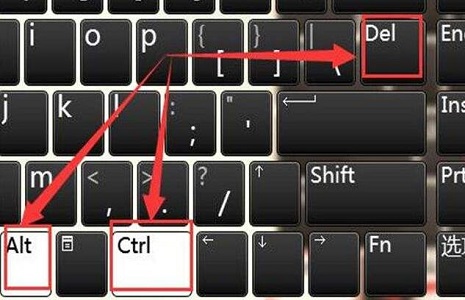
2、進入圖示介面,選擇開啟「任務管理器」。
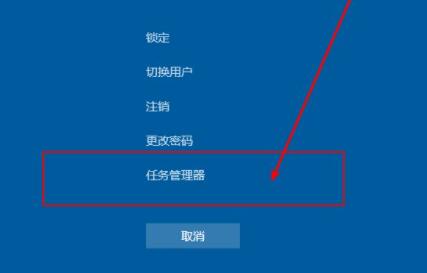
3、開啟後,按下鍵盤“Alt F”,開啟文件,再回車選擇“執行新任務”。
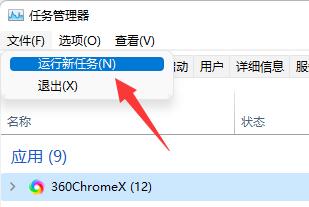
4、然後在其中輸入「explorer.exe」回車運行即可。
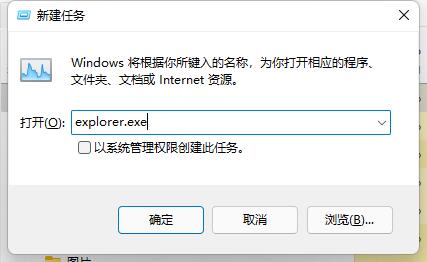
方法二:
1、上面的方法只能暫時解決滑鼠問題。
2、如果想要根治,就需要解決記憶體溢位問題。
3、一般來說這是由於最新的顯示卡驅動導致。
4、因此我們需要去顯示卡官網,下載安裝舊版的驅動程式來解決。
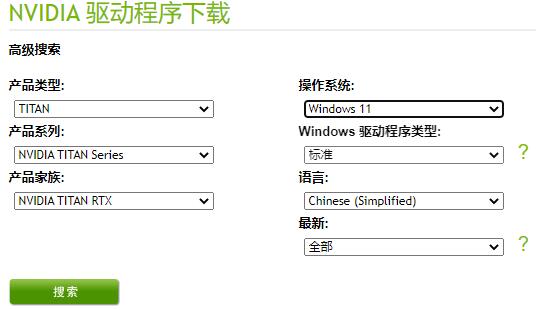
以上是win11滑鼠能動但點擊無反應怎麼辦? win11滑鼠能動但點選無反應問題的詳細內容。更多資訊請關注PHP中文網其他相關文章!
本網站聲明
本文內容由網友自願投稿,版權歸原作者所有。本站不承擔相應的法律責任。如發現涉嫌抄襲或侵權的內容,請聯絡admin@php.cn

熱AI工具

Undresser.AI Undress
人工智慧驅動的應用程序,用於創建逼真的裸體照片

AI Clothes Remover
用於從照片中去除衣服的線上人工智慧工具。

Undress AI Tool
免費脫衣圖片

Clothoff.io
AI脫衣器

AI Hentai Generator
免費產生 AI 無盡。

熱門文章
R.E.P.O.能量晶體解釋及其做什麼(黃色晶體)
2 週前
By 尊渡假赌尊渡假赌尊渡假赌
倉庫:如何復興隊友
4 週前
By 尊渡假赌尊渡假赌尊渡假赌
Hello Kitty Island冒險:如何獲得巨型種子
3 週前
By 尊渡假赌尊渡假赌尊渡假赌
擊敗分裂小說需要多長時間?
3 週前
By DDD
R.E.P.O.保存文件位置:在哪里以及如何保護它?
3 週前
By DDD

熱工具

記事本++7.3.1
好用且免費的程式碼編輯器

SublimeText3漢化版
中文版,非常好用

禪工作室 13.0.1
強大的PHP整合開發環境

Dreamweaver CS6
視覺化網頁開發工具

SublimeText3 Mac版
神級程式碼編輯軟體(SublimeText3)
 win11 24h2值得安裝嗎? Win11 24H2和23H2的區別對比
Jun 11, 2024 pm 03:17 PM
win11 24h2值得安裝嗎? Win11 24H2和23H2的區別對比
Jun 11, 2024 pm 03:17 PM
win11 24h2值得安裝嗎? Win11 24H2和23H2的區別對比













